概述
清單動畫和狀態動畫都是增加使用者體驗的方法,當一個清單新增資料或移除資料時,如果直接加入,突然顯示,未免有些突兀,而且使用者可能會不知道此時已經有資料加入了,從清單中移除資料也是,使用者很有可能不知道目前已經移除了哪一條資料。有趣的動畫具有很好的吸引力,可以幫助使用者專注於新增和移除的數據,因此,加上動畫能夠改善使用者體驗。這就是清單動畫,而狀態動畫是指從一個狀態到另一個狀態的變化,如果直接變過去,就會顯得比較生硬,但是如果是加了動畫慢慢過渡過去會好很多。
範例解析
清單動畫
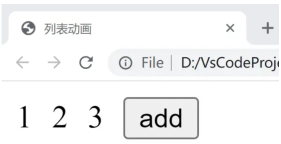
#如上圖所示我們要展示一個數字構成的清單,右面有一個按鈕,點擊按鈕會執行一個動畫增加數字。程式碼如下:
<!DOCTYPE html>
<html lang="en">
<head>
<meta charset="UTF-8">
<meta http-equiv="X-UA-Compatible" content="IE=edge">
<meta name="viewport" content="width=device-width, initial-scale=1.0">
<title>列表动画</title>
<style>
.list-item{
display: inline-block;
margin-right: 10px;
}
.v-enter-from{
opacity: 0;
transform: translateY(30px);
}
.v-enter-active{
transition: all 1s ease-in;
}
.v-enter-to{
opacity: 1;
transform: translateY(0px);
}
.v-move{
transition: 2.5s ease-in;
}
</style>
<script src="https://unpkg.com/vue@next"></script>
</head>
<body>
<div id="root"></div>
</body>
<script>
const app = Vue.createApp({
data() {
return {
list:[1,2,3]
}
},
methods: {
handleClick(){
this.list.unshift(this.list.length+1);
}
},
template:
`
<div>
<transition-group>
<span class="list-item" v-for = "item in list" :key="item">{{item}}</span>
</transition-group>
<button @click="handleClick">add</button>
</div>
`
});
const vm = app.mount('#root');
</script>我們先是使用CSS將清單的動畫效果定義出來,這個效果和之前講的動畫定義差不多,這裡不過多贅述,定義好動畫後,我們在Vue的template中使用一個span將我們的數字清單顯示出來,然後最關鍵的是我們要使用<transition-group></transition-group>標籤將我們要做動畫的部分包裝起來。當我們點擊按鈕的時候,執行js函數往列表中新增一個列表長度加一的數。動畫效果讀者可以,運行查看。
狀態動畫

狀態動畫比較簡單,就是從一個狀態到另一個狀態中間加上一些過渡的值,主要是透過資料控制內容的展示,例如從1變到10,如果直接1馬上變成10,則顯得很生硬,但是中間加一寫其他數字,比如2,3,4...最後再變成10就會好很多,代碼如下:
<!DOCTYPE html>
<html lang="en">
<head>
<meta charset="UTF-8">
<meta http-equiv="X-UA-Compatible" content="IE=edge">
<meta name="viewport" content="width=device-width, initial-scale=1.0">
<title>状态动画</title>
<script src="https://unpkg.com/vue@next"></script>
</head>
<body>
<div id="root"></div>
</body>
<script>
// 状态动画:通过数据控制内容的展示
const app = Vue.createApp({
data() {
return {
number:1,
animateNumber: 1
}
},
methods: {
handleClick(){
this.number =10;
if(this.animateNumber<this.number){
const animation = setInterval(()=>{
this.animateNumber += 1;
if(this.animateNumber === 10){
clearInterval(animation)
}
},100);
}
}
},
template:
`
<div>
<div>{{animateNumber}}</div>
<button @click="handleClick">do</button>
</div>
`
});
const vm = app.mount('#root');
</script>列表動畫比較簡單,我們點擊執行按鈕的時候,使用js函數每隔100 毫秒就去修改一下目前顯示的值,直到值變成最終想要狀態的值就停止。
以上是Vue3列表動畫和狀態動畫怎麼應用的詳細內容。更多資訊請關注PHP中文網其他相關文章!
 反應,vue和Netflix前端的未來Apr 12, 2025 am 12:12 AM
反應,vue和Netflix前端的未來Apr 12, 2025 am 12:12 AMNetflix主要使用React作為前端框架,輔以Vue用於特定功能。 1)React的組件化和虛擬DOM提升了Netflix應用的性能和開發效率。 2)Vue在Netflix的內部工具和小型項目中應用,其靈活性和易用性是關鍵。
 前端中的vue.js:現實世界的應用程序和示例Apr 11, 2025 am 12:12 AM
前端中的vue.js:現實世界的應用程序和示例Apr 11, 2025 am 12:12 AMVue.js是一種漸進式JavaScript框架,適用於構建複雜的用戶界面。 1)其核心概念包括響應式數據、組件化和虛擬DOM。 2)實際應用中,可以通過構建Todo應用和集成VueRouter來展示其功能。 3)調試時,建議使用VueDevtools和console.log。 4)性能優化可通過v-if/v-show、列表渲染優化和異步加載組件等實現。
 vue.js和React:了解關鍵差異Apr 10, 2025 am 09:26 AM
vue.js和React:了解關鍵差異Apr 10, 2025 am 09:26 AMVue.js適合小型到中型項目,而React更適用於大型、複雜應用。 1.Vue.js的響應式系統通過依賴追踪自動更新DOM,易於管理數據變化。 2.React採用單向數據流,數據從父組件流向子組件,提供明確的數據流向和易於調試的結構。
 vue.js vs.反應:特定於項目的考慮因素Apr 09, 2025 am 12:01 AM
vue.js vs.反應:特定於項目的考慮因素Apr 09, 2025 am 12:01 AMVue.js適合中小型項目和快速迭代,React適用於大型複雜應用。 1)Vue.js易於上手,適用於團隊經驗不足或項目規模較小的情況。 2)React的生態系統更豐富,適合有高性能需求和復雜功能需求的項目。
 vue怎麼a標籤跳轉Apr 08, 2025 am 09:24 AM
vue怎麼a標籤跳轉Apr 08, 2025 am 09:24 AM實現 Vue 中 a 標籤跳轉的方法包括:HTML 模板中使用 a 標籤指定 href 屬性。使用 Vue 路由的 router-link 組件。使用 JavaScript 的 this.$router.push() 方法。可通過 query 參數傳遞參數,並在 router 選項中配置路由以進行動態跳轉。
 vue怎麼實現組件跳轉Apr 08, 2025 am 09:21 AM
vue怎麼實現組件跳轉Apr 08, 2025 am 09:21 AMVue 中實現組件跳轉有以下方法:使用 router-link 和 <router-view> 組件進行超鏈接跳轉,指定 :to 屬性為目標路徑。直接使用 <router-view> 組件顯示當前路由渲染的組件。使用 router.push() 和 router.replace() 方法進行程序化導航,前者保存歷史記錄,後者替換當前路由不留記錄。
 vue的div怎麼跳轉Apr 08, 2025 am 09:18 AM
vue的div怎麼跳轉Apr 08, 2025 am 09:18 AMVue 中 div 元素跳轉的方法有兩種:使用 Vue Router,添加 router-link 組件。添加 @click 事件監聽器,調用 this.$router.push() 方法跳轉。


熱AI工具

Undresser.AI Undress
人工智慧驅動的應用程序,用於創建逼真的裸體照片

AI Clothes Remover
用於從照片中去除衣服的線上人工智慧工具。

Undress AI Tool
免費脫衣圖片

Clothoff.io
AI脫衣器

AI Hentai Generator
免費產生 AI 無盡。

熱門文章

熱工具

SublimeText3 Linux新版
SublimeText3 Linux最新版

DVWA
Damn Vulnerable Web App (DVWA) 是一個PHP/MySQL的Web應用程序,非常容易受到攻擊。它的主要目標是成為安全專業人員在合法環境中測試自己的技能和工具的輔助工具,幫助Web開發人員更好地理解保護網路應用程式的過程,並幫助教師/學生在課堂環境中教授/學習Web應用程式安全性。 DVWA的目標是透過簡單直接的介面練習一些最常見的Web漏洞,難度各不相同。請注意,該軟體中

ZendStudio 13.5.1 Mac
強大的PHP整合開發環境

SecLists
SecLists是最終安全測試人員的伙伴。它是一個包含各種類型清單的集合,這些清單在安全評估過程中經常使用,而且都在一個地方。 SecLists透過方便地提供安全測試人員可能需要的所有列表,幫助提高安全測試的效率和生產力。清單類型包括使用者名稱、密碼、URL、模糊測試有效載荷、敏感資料模式、Web shell等等。測試人員只需將此儲存庫拉到新的測試機上,他就可以存取所需的每種類型的清單。

SublimeText3漢化版
中文版,非常好用







